
Configurar e iniciar sesión en la cuenta de Surfshark es el primer paso que todo el mundo da antes de empezar a utilizar Surfshark. Y aunque el proceso pueda parecer bastante sencillo, hay algunas cosas que debes saber antes de empezar.
Índice
Cómo crear una cuenta de Surfshark
Para empezar a utilizar Surfshark, tendrás que crear una cuenta y seleccionar la suscripción que mejor se adapte a tus necesidades. Cuando elijas un plan, se te pedirá una dirección de correo electrónico para crear tu cuenta o que vincules tu cuenta de Surfshark a tus cuentas de Google o Apple.
Una vez hecho esto, solo tienes que finalizar la compra utilizando el método de pago que elijas. Tu cuenta se creará en cuanto se confirme el pago.
Cómo iniciar sesión en tu cuenta de Surfshark
Una vez que tu cuenta de Surfshark esté lista, puedes iniciar sesión y empezar a disfrutar de las ventajas de una VPN prémium. Hay varias formas de hacerlo:
Utiliza tus credenciales
Si optaste por crear tu cuenta con el correo electrónico en lugar de utilizar tus cuentas de Google o Apple, deberás iniciar sesión con tus credenciales:
- Abre la aplicación Surfshark.
- Elige la opción Iniciar sesión con credenciales.
- Introduce tu correo electrónico y contraseña.
- Pulsa el botón Iniciar sesión.
Si has introducido correctamente tus credenciales, accederás instantáneamente a tu cuenta y podrás empezar a utilizar Surfshark.
Inicia sesión con la ID de Apple
Si creaste tu cuenta utilizando la ID de Apple, el proceso de inicio de sesión es aún más sencillo.
- Abre la aplicación Surfshark.
- Pulsa sobre el logotipo de Apple en el menú de opciones de inicio de sesión.
- Si tu ID de Apple ya está conectado a tu dispositivo, accederás a tu cuenta automáticamente.
Si no has creado tu cuenta con la ID de Apple, pero quieres iniciar sesión utilizando esta opción, puedes vincular tu cuenta a tu ID de Apple en cualquier momento.
Inicia sesión con Google
Si creaste tu cuenta utilizando tus credenciales de Google, el proceso de inicio de sesión es prácticamente el mismo.
- Abre la aplicación Surfshark.
- Pulsa en el logotipo de Google en el menú de opciones de inicio de sesión.
- Permite que la aplicación utilice tus credenciales de Google para iniciar sesión y elige la cuenta de Google vinculada a tu cuenta de Surfshark.
Si no has creado tu cuenta con Google, pero quieres iniciar sesión utilizando esta opción, puedes vincular tu cuenta de Surfshark a tu cuenta de Google en cualquier momento.
Inicia sesión con código
Si ya has iniciado sesión en tu cuenta de Surfshark en un dispositivo, puedes utilizar un código generado para iniciar sesión en todos los demás dispositivos.
- Abre la aplicación Surfshark.
- Elige la opción Iniciar sesión con código.
- Verás un código de acceso.
- Abre la aplicación Surfshark en el dispositivo en el que ya has iniciado sesión.
- Ve al menú Ajustes.
- Selecciona Mi cuenta y pulsa la opción Introducir código de acceso.
- Introduce el código de acceso del primer dispositivo y pulsa Iniciar sesión.
Si no te has equivocado al introducir el código, accederás rápidamente a tu cuenta Surfshark.
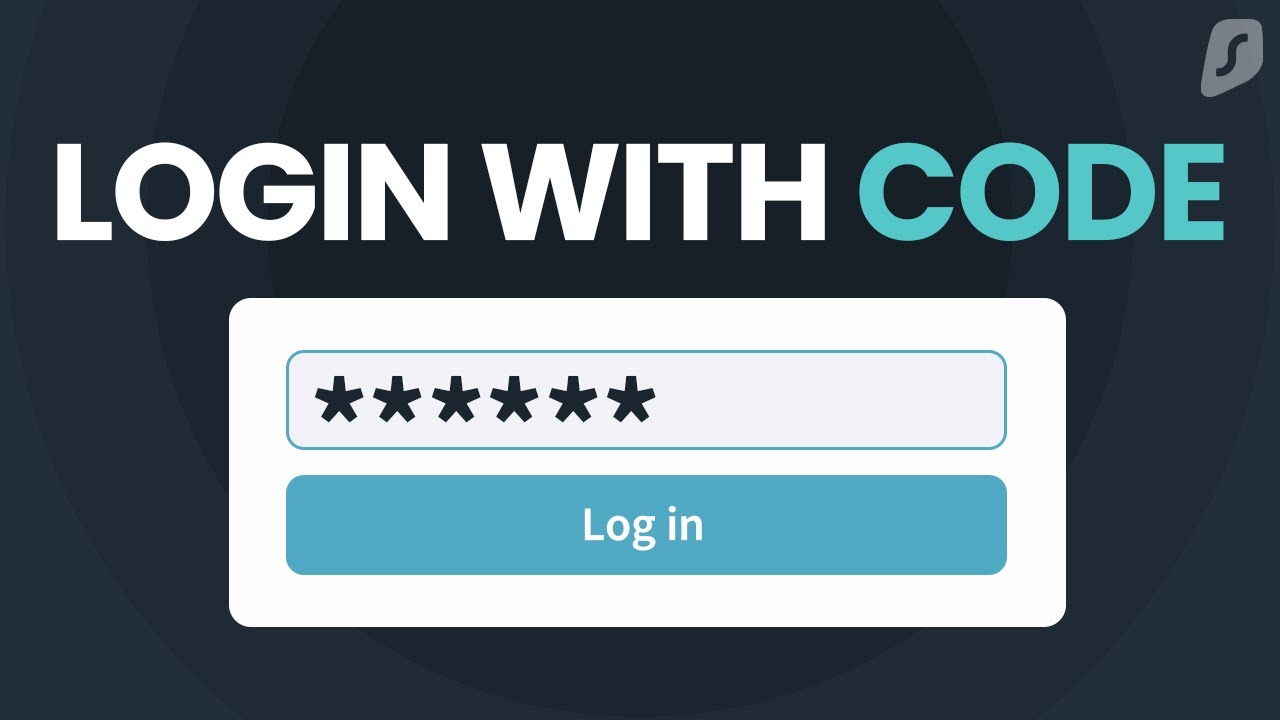
¿Por qué no puedo iniciar sesión en mi cuenta de Surfshark?
Aunque hacemos todo lo posible para que el uso de Surfshark sea lo más fácil e intuitivo posible, los usuarios pueden encontrarse con algunos problemas ocasionales al iniciar sesión. Estos son algunos de los más comunes:
Credenciales incorrectas
Esto puede parecer obvio, pero si no puedes conectarte, deberías volver a comprobar tu correo electrónico y contraseña. Puede haber un simple error tipográfico en cualquiera de las credenciales o puede que hayas cambiado tu contraseña recientemente y te hayas olvidado de ella. Así que asegúrate de que la información es correcta antes de pulsar el botón de inicio de sesión.
Error de demasiados intentos de inicio de sesión
Si intentas conectarte con credenciales incorrectas demasiadas veces, puede que no te puedas conectar temporalmente. Si aparece este error, intenta cambiar de wifi a datos móviles o viceversa. O también, puedes esperar 10 minutos, ya que ese es el tiempo que suele durar nuestro bloqueo de IP.
Problemas de inicio de sesión en la VPN de Surfshark
A veces no pasa nada con tus credenciales y sigues sin poder acceder a tu cuenta. En este caso, comprueba si ya tienes otra VPN en funcionamiento. Si es así, desconéctate de esa VPN, ya que puede interferir con Surfshark.
En algunos casos, puede que tu dispositivo y tu aplicación solo necesiten un reinicio. Si nada parece funcionar, intenta reinstalar la aplicación Surfshark y reinicia tu dispositivo antes de intentar acceder de nuevo.
Software obsoleto
Es posible que no puedas iniciar sesión si olvidas actualizar tu aplicación Surfshark durante mucho tiempo. Esto suele ir unido a un error que dice «La aplicación no puede acceder a los sistemas Surfshark». Si ves este error, actualiza tu aplicación e inténtalo de nuevo.
Otros problemas
Puede haber otros problemas, específicos del dispositivo o de la aplicación. Si nada de lo anterior te ayuda, echa un vistazo a nuestra detallada guía sobre problemas de inicio de sesión, donde encontrarás más información y posibles soluciones.
Conclusión
Configurar tu cuenta Surfshark, iniciar sesión y empezar a utilizar nuestra VPN prémium es lo mejor que puedes hacer por tu privacidad online. Nos hemos asegurado de que el proceso de inicio de sesión en Surfshark sea lo más fácil e intuitivo posible, para que puedas disfrutar utilizando la aplicación en lugar de tener que pelearte con ella.
PREGUNTAS FRECUENTES
¿Cómo compruebo cuánto tiempo me queda de mi suscripción a Surfshark?
Para comprobar cuánto tiempo queda de tu suscripción a Surfshark abre la aplicación Surfshark, pulsa en Ajustes y pulsa Mi cuenta. La fecha de caducidad de tu suscripción debe estar escrita debajo del plan que hayas elegido.
¿Cuántos dispositivos puedo conectar a Surfshark?
Surfshark ofrece conexiones simultáneas ilimitadas, lo que significa que puedes conectarte a la aplicación Surfshark y utilizarla en varios dispositivos simultáneamente sin tener que contarlos ni preocuparte por superar ningún límite.
¿Es difícil cancelar Surfshark?
Todos los planes a largo plazo de Surfshark incluyen una garantía de reembolso de 30 días, por lo que puedes recuperar tu dinero en los 30 días siguientes al inicio de tu suscripción, sin tener que comprometerte por un periodo de tiempo más largo. Para cancelar, solo tienes que ponerte en contacto con nuestro equipo de atención al cliente antes de que se agote el plazo.
Si no cumples el plazo de 30 días, solo podrás cancelar la opción de renovación automática. Esto significa que no se te cobrará por un periodo de renovación después de que finalice tu suscripción actual.
¿Surfshark se conecta automáticamente?
No, Surfshark VPN no se conecta automáticamente por defecto. Sin embargo, puedes configurar la función de conexión automática tú mismo. Si lo haces, te conectarás automáticamente a uno de los servidores VPN de Surfshark cada vez que inicies tu dispositivo.


![¿Siguen mereciendo la pena las ROM personalizadas de Android? [VIDEO]](https://surfshark.com/wp-content/uploads/2025/08/custom_android_roms_hero.png)